电脑更新蓝牙驱动 win10系统如何手动更新蓝牙驱动
更新时间:2023-11-21 12:00:17作者:jiang
电脑更新蓝牙驱动,随着科技的不断发展,电脑已经成为我们生活中不可或缺的一部分,而蓝牙技术的出现更是为我们的无线连接带来了便利。在使用过程中我们有时会遇到蓝牙驱动需要更新的情况,特别是在Win10系统中。如何手动更新蓝牙驱动呢?本文将为大家介绍Win10系统下手动更新蓝牙驱动的方法,让我们一起来了解吧。
步骤如下:
1.我们先打开我们的电脑,然后我们右击电脑桌面上的此电脑;
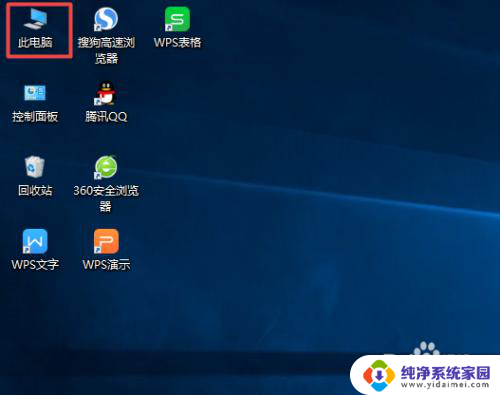
2.弹出的界面中我们点击管理;
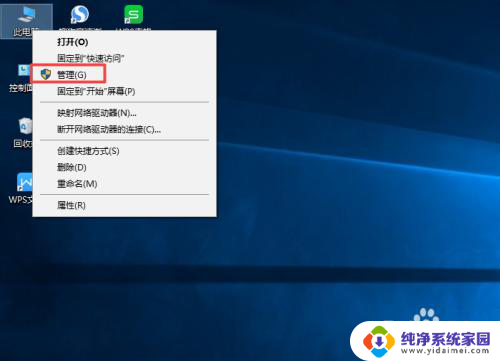
3.弹出的界面中我们点击设备管理器;
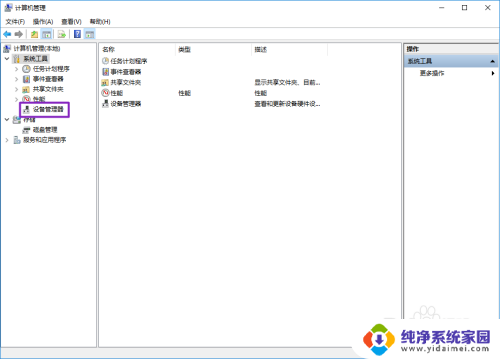
4.然后我们在右面界面中找到蓝牙,之后点开它;
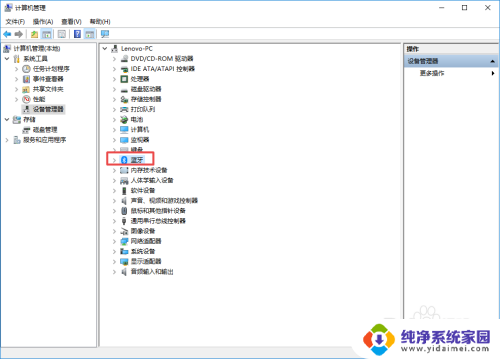
5.然后我们右击蓝牙驱动;
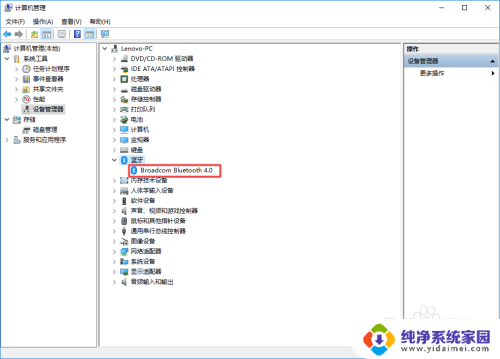
6.弹出的界面,我们点击更新驱动程序;
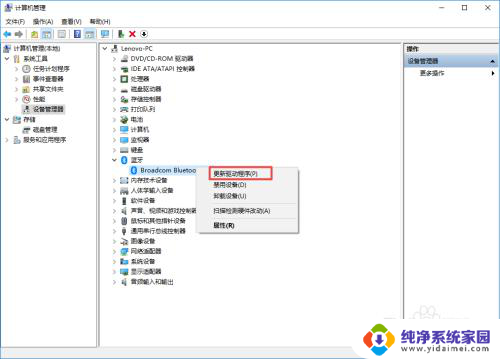
7.弹出的界面,我们点击自动搜索更新的驱动程序软件。之后就会自动进行搜索以及更新了。
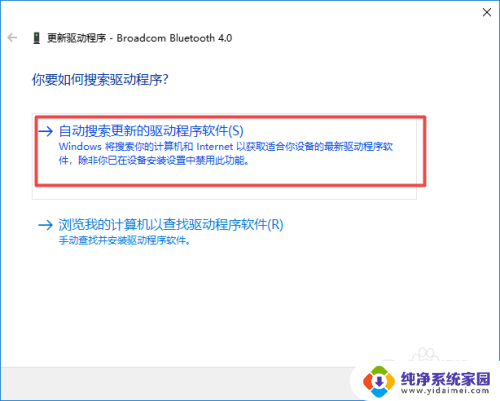
以上就是电脑更新蓝牙驱动的全部内容,如果您遇到相同问题,可以参考本文中介绍的步骤来解决,希望对大家有所帮助。
电脑更新蓝牙驱动 win10系统如何手动更新蓝牙驱动相关教程
- windows更新蓝牙驱动 win10系统如何手动更新蓝牙驱动
- win10蓝牙更新驱动 Win10蓝牙驱动更新提示问题解决方法
- 电脑蓝牙更新 如何在win10上更新蓝牙驱动
- win10蓝牙驱动更新后连接不了蓝牙耳机 win10蓝牙耳机连不上
- win 更新驱动 Win10系统驱动程序自动更新关闭方法
- win10怎样关闭驱动自动更新 win10如何关闭自动更新驱动程序
- w10怎么更新显卡和驱动 Win10如何手动更新显卡驱动
- 如何关闭win10驱动更新 如何阻止Windows 10自动更新驱动程序
- win10系统禁用了自动更新,驱动还会自动更新吗 阻止Win10强制更新驱动方法
- win10里面的设置 更新驱动在哪 笔记本电脑驱动更新步骤
- 怎么查询电脑的dns地址 Win10如何查看本机的DNS地址
- 电脑怎么更改文件存储位置 win10默认文件存储位置如何更改
- win10恢复保留个人文件是什么文件 Win10重置此电脑会删除其他盘的数据吗
- win10怎么设置两个用户 Win10 如何添加多个本地账户
- 显示器尺寸在哪里看 win10显示器尺寸查看方法
- 打开卸载的软件 如何打开win10程序和功能窗口